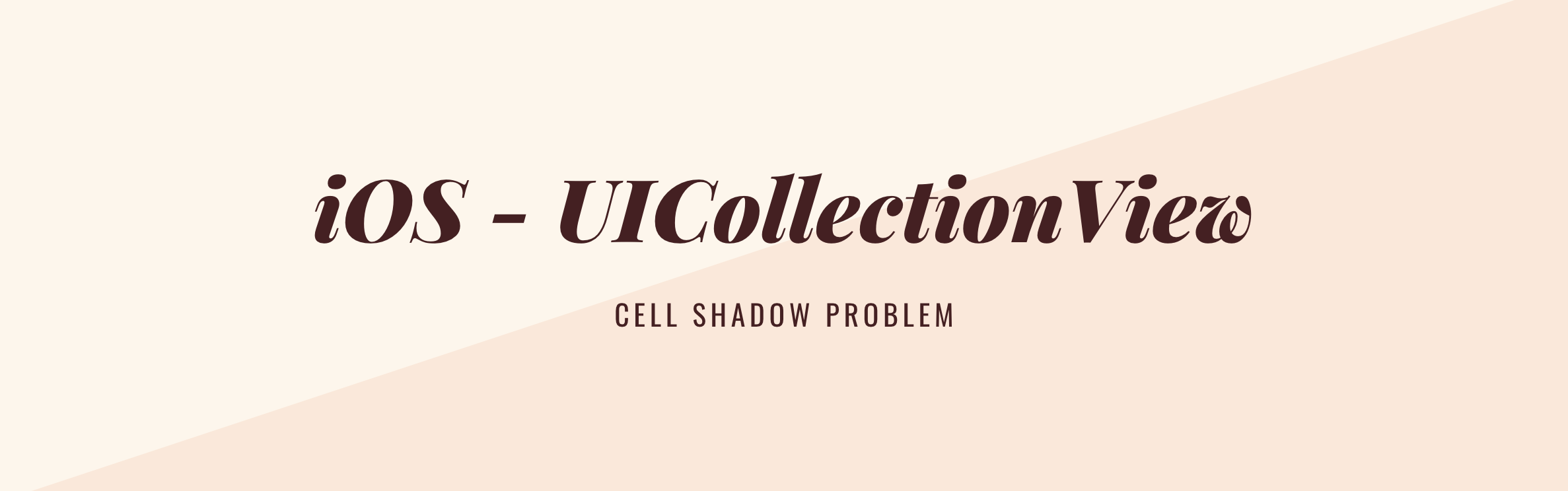
그림자 넣는게 쉽다고 얕보다가 얕됐습니다.
그림자를 넣는 건 쉽지만
CollectionView 선배님은 다릅니다. 달라요.
제가 만들려고 했던 Cell은 이런 느낌이었습니다.
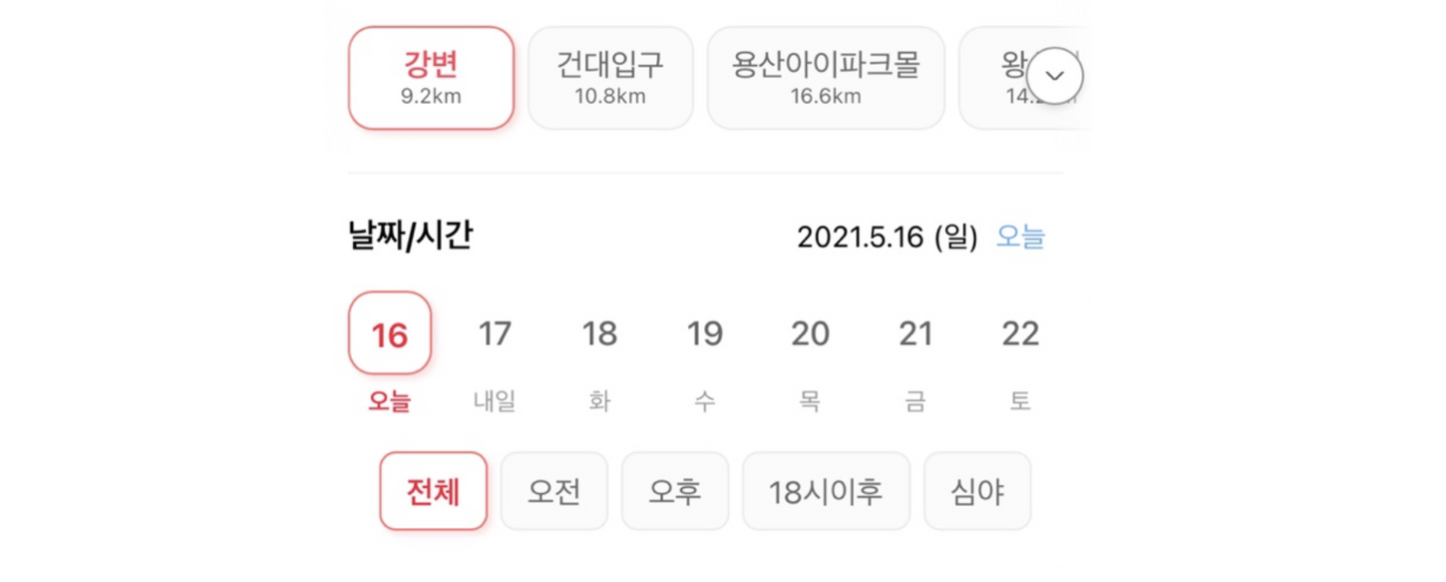
남다른 Round와 Shadow의 조화..
여러분들은 알고 계셨나요? cell은 shadow와 cornerRadius 중에 하나만 고를 수 있습니다.
원픽만 가능합니다.
왜냐구요?
- cell에 shadow 적용 코드
layer.masksToBounds = false
layer.shadowOpacity = 0.8
layer.shadowOffset = CGSize(width: -2, height: 2)
layer.shadowRadius = 3- cell에 cornerRadius 적용 코드
layer.masksToBounds = true
layer.cornerRadius = 10코드를 보면 아시겠지만, shadow를 적용하려면 masksToBounds를 false로 줘야하고 cornerRadius를 적용하려면 masksToBounds를 true로 줘야합니다.
그럼 shadow와 cornerRadius를 어찌 적용하나요?
우리는 shadow를 적용할 cell에 UIView를 둘 겁니다.
UIView를 베이스로 깔고 그 위에다가 셀을 구성해줄 거예요.
그리고 shadow는 UIView에 적용해줍니다. 저는 shadow적용해주는 코드를 extension으로 빼뒀어요.
extension UIView {
func setViewShadow(backView: UIView) {
backView.layer.masksToBounds = true
backView.layer.cornerRadius = 10
backView.layer.borderWidth = 1
layer.masksToBounds = false
layer.shadowOpacity = 0.8
layer.shadowOffset = CGSize(width: -2, height: 2)
layer.shadowRadius = 3
}
}이렇게 하면 cell에 shadow와 corner가 한 번에 착 생깁니다.
어메이징.
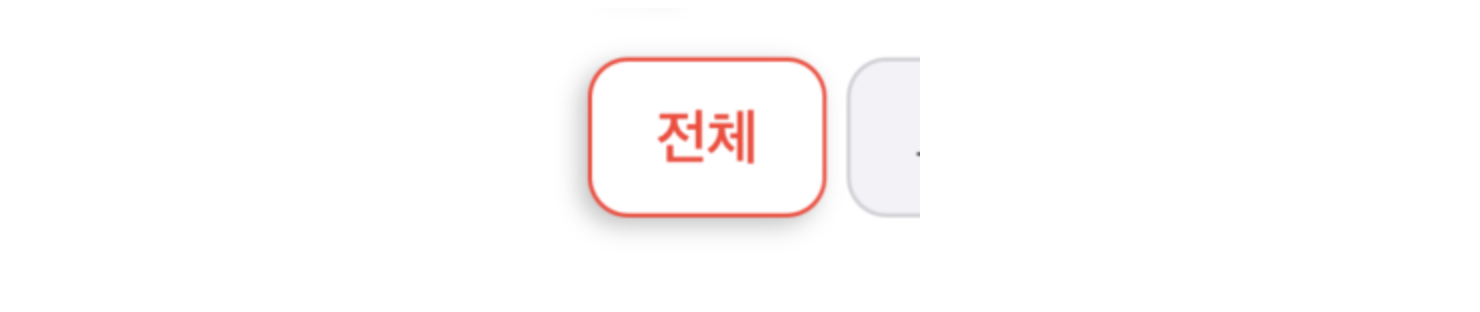
더 좋은 방식이 있다면 말씀해주세요.. 저도 알고 싶습니다..

컬렉션 뷰의 셀은 셀 그 자체의 뷰와 contentView라는 프로퍼티 뷰로 이루어져 있기 때문에, 백뷰를 따로 만들지 않고도 그림자 처리가 가능합니다. 구현 방식은 백뷰를 사용한 방식과 같을 것 같아요